Создание простого списка
Задание 1.
С соблюдением правил набора текста, набрать текст, создать список и простую сноску для документа, содержащего следующую информацию.
Изложите и обоснуйте мотивы Вашего поступления на данную специальность.
Кроме этого приведите ответы на вопросы:
- Цель обучения. Ваши способы приобретения знаний;
- Сформулируйте цели преподавания информатики в школе и в университете. Чем объективно ограничивается сознательность усвоения материала в информатике;
- Какие из разделов школьной информатики Вы считаете сложными и почему;
- Укажите основные признаки, определяющие уровень работы студента с ПК, его знания и умения;
- Уровень компьютерной грамотности, образованности и культуры;
- Какой метод обучения информатике больше подходит Вам. Опишите свой алгоритм проведения лабораторных занятий и контроля;
- Что может представлять опасность при работе студентов в дисплейном классе.
Правила набора текста и расстановки знаков
Для редактора весь текст состоит из абзацев, причём конец абзаца отмечается нажатием на клавишу «Enter». В таблице текст в каждой ячейке считается абзацем, даже если его ввод и не заканчивался нажатием на «Enter».
Слова, заключённые в скобки или кавычки, не отделяются от них пробелами. Запятая, точка, двоеточие, точка с запятой, вопросительный и восклицательный знаки ставятся сразу после слова.
Некоторые символы при наборе текста не видны на экране, такие символы называются непечатаемые. Непечатаемые символы не печатаются при распечатке документа на принтере и не видны на экране, если не установлены флажки для их показа.
На панели инструментов «Стандартная» есть кнопка ¶, которая устанавливает флажок показа всех непечатаемых символов.
При необходимости удаления непечатаемого символа его сначала надо отобразить на экране, затем выделить и удалить.
| Знак | Клавиша или комбинация клавиш |
| Дефис | - (минус, клавиша справа от нуля) |
| Неразрывный дефис | Ctrl+Shift+- |
| Длинное тире | Ctrl+Alt+минус на цифровой клавиатуре |
| Неразрывный пробел | Ctrl+Shift+ Space |
Включить режим отображения непечатных символов инструментом Непечатные символы на стандартной панели инструментов для отображения символов:
¶ символ конца абзаца (Enter),
→ символ табуляции (Tab),
¿ символ конца строки (Syift+Enter),
. символ пробела (Space),
° символ неразрывного пробела (Ctrl+Shift+Space),
¤ символ конца ячейки таблицы,
Использовать символ дефис (-) в сложных словах типа светло-красный или Переславль-Залесский и символ длинного тире (—) (Ctrl+Alt+серый минус(кнопка на цифровой клавиатуре)), который вставляется в текст вместо пропущенного глагола-связки, например Москва — столица России.
В русскоязычном наборе пробел обязательно ставится после: запятой, точки с запятой, двоеточия, многоточия в конце предложения, вопросительного и восклицательного знаков, закрывающей скобки или закрывающей кавычки.
Пробел ставить до открывающейся скобки, открывающейся кавычки, многоточия в начале предложения.
Пробел ставить до и после длинного тире, причем до длинного тире ставить неразрывный пробел (Ctrl+Shift+Space), а после − обычный (Space).
Использовать неразрывный пробел в следующих случаях:
- между двумя инициалами и инициалами и фамилией, например, И. °И. °Иванов;
- между числами и относящимся к ним единицам измерения XVII °в. 250 °км, 2006 °г.
- между сокращенными обращениями и фамилией, а также после географических сокращений г-н °Иванов, г. °Москва,
- между знаком номера ( № ) и относящимся к нему числам № °34,
- внутри сокращений и °т. °д. и °т. °п.
Создание простого списка
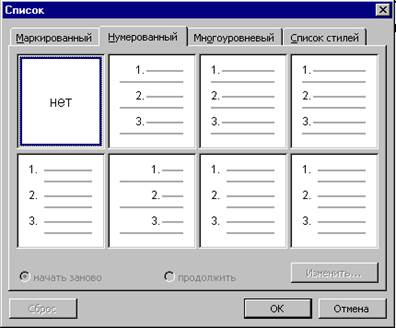 |
Для создания простого нумерованного или маркированного списка следует выбрать команду Формат | Список | вкладка Маркированный список (либо Нумерованный список) и в открывшемся диалоговом окне указать необходимый тип списка.
Также есть возможность создать свой тип списка с использованием кнопки Изменить 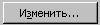 .
.
После выбора типа списка применить его нажатием кнопки ОК.
Работа со сносками
Работа со сносками сводится к следующему:
- добавление, команда Вставка | Ссылка | Сноска.
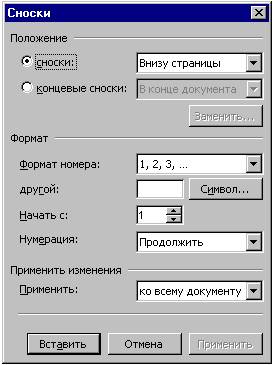
- удаление сносок аналогично удалению любого объекта в документе MS Word.
- просмотр сносок — команда Правка | Найти … | вкладка Перейти— Объект перехода: Сноска либо Концевая сноска.
Задание 2.
По заданию преподавателя с помощью инструментов (Автофигуры, Рисование, Формат автофигуры и других) Панели рисования  создать блок-схему.
создать блок-схему.
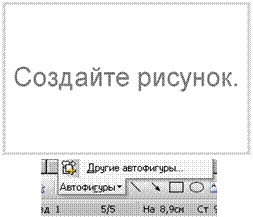 |
Важно.Элементы блок-схемы должны находиться на поверхности «полотна»
и быть соединены Соединительными линиями палитры Автофигуры.
Взаимодействие элементов блок-схемы можно осуществлять с помощью инструментов палитры Рисование.
Задание 3.
Работа с таблицами
Освойте работу по созданию сложных таблиц методом рисования. Сравните с базовым методом формирования таблиц. Самостоятельно освойте метод создания диаграмм на основе использования базовой таблицы (на основе учебной литературы).
Нарисуйте таблицу следующего вида согласно варианту, выданного преподавателем:
1.
Баланс
| Виды банков | |||||
| Местные | Региональные | Межрегиональные | Денежные центры | ||
| Активы | Доля суммарных активов, % | ||||
| Ссуды Ценные бумаги Активы торговых счетов Прочие активы | |||||
| ИТОГО | |||||
2.
Справка
Операции с отдельными иностранными валютами в обменных пунктах
| Наименование показателя | Покупка | Продажа | |||
| USD | DM | USD | DM | ||
| 16. | Объем операций за месяц, тыс.ед. | ||||
| 17. | Средневзвешенный курс инвалюты к рублю, рублей |
Руководитель банка Главный бухгалтер
3.
Ведомость зарплаты в бригаде №
| Фамилия | Табель | Выработка | Налог | На руки |
| ВСЕГО |
4.
Потери по кредитам
| Год и размер | Начисленные | Возврат | Чистые списания | |
| банков | потери | Сумма | % кредитов | |
5.
Спецификация доходов и расходов
| По счету №96 «Доходы банка» | ||
| Наименование доходов | Симв. | Сумма |
| А | Б | |
| ВСЕГО: В том числе: по кредитам предприятий по счетам иностранных корреспондентов по кредитам |
6.
Резерв под возможные потери по ссудам
| Остатки задолженности | Конец отчетного периода | Начало периода | ||
| клиентов по ссудам | Общая ссудная задолженность | Резерв | Чистая ссудная задолженность | Общая ссудная задолженность |
| 3=1-2 | ||||
| - до 3 месяцев - от 3 до 6 месяцев - от 6 до 12 месяцев - свыше 1 года | ||||
| Всего |
7.
